Kandji erleichtert das create, Ändern, delete und duplicate Classic Blueprints. Wenn Sie eine Classic Blueprint ändern, können Sie Details (z. B. Bild, Name und Beschreibung) und Parameter ändern.
Bearbeiten des Bildes, des Namens oder der Beschreibung eines Classic Blueprint
Klicken Sie in der linken Navigationsleiste auf Blueprints.
Navigieren Sie zu dem Blueprint, den Sie bearbeiten möchten.
Klicken Sie auf die Schaltfläche Aktionen oben rechts auf dem Bildschirm und dann auf Blueprint bearbeiten.
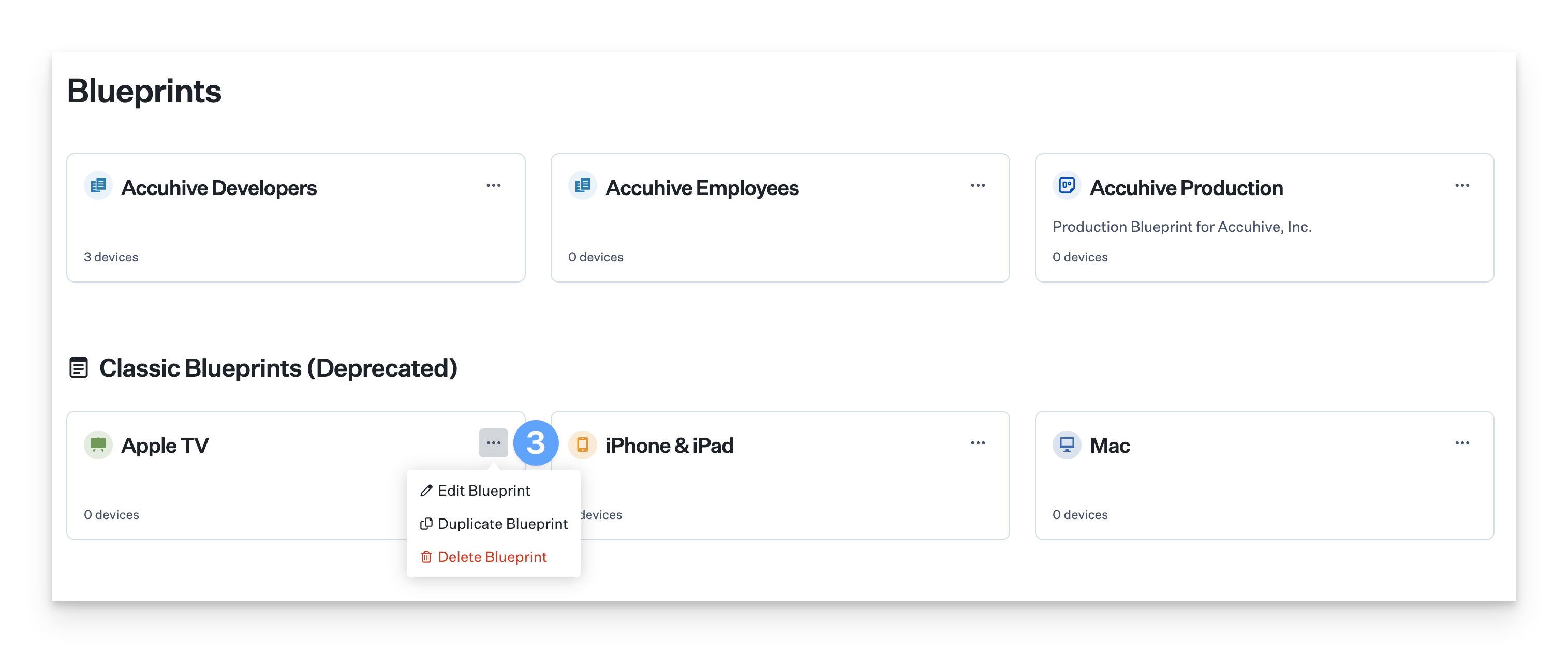
Bearbeiten Sie die Felder "Bild", "Name" oder "Beschreibung" wie gewünscht.
Klicken Sie auf Speichern.
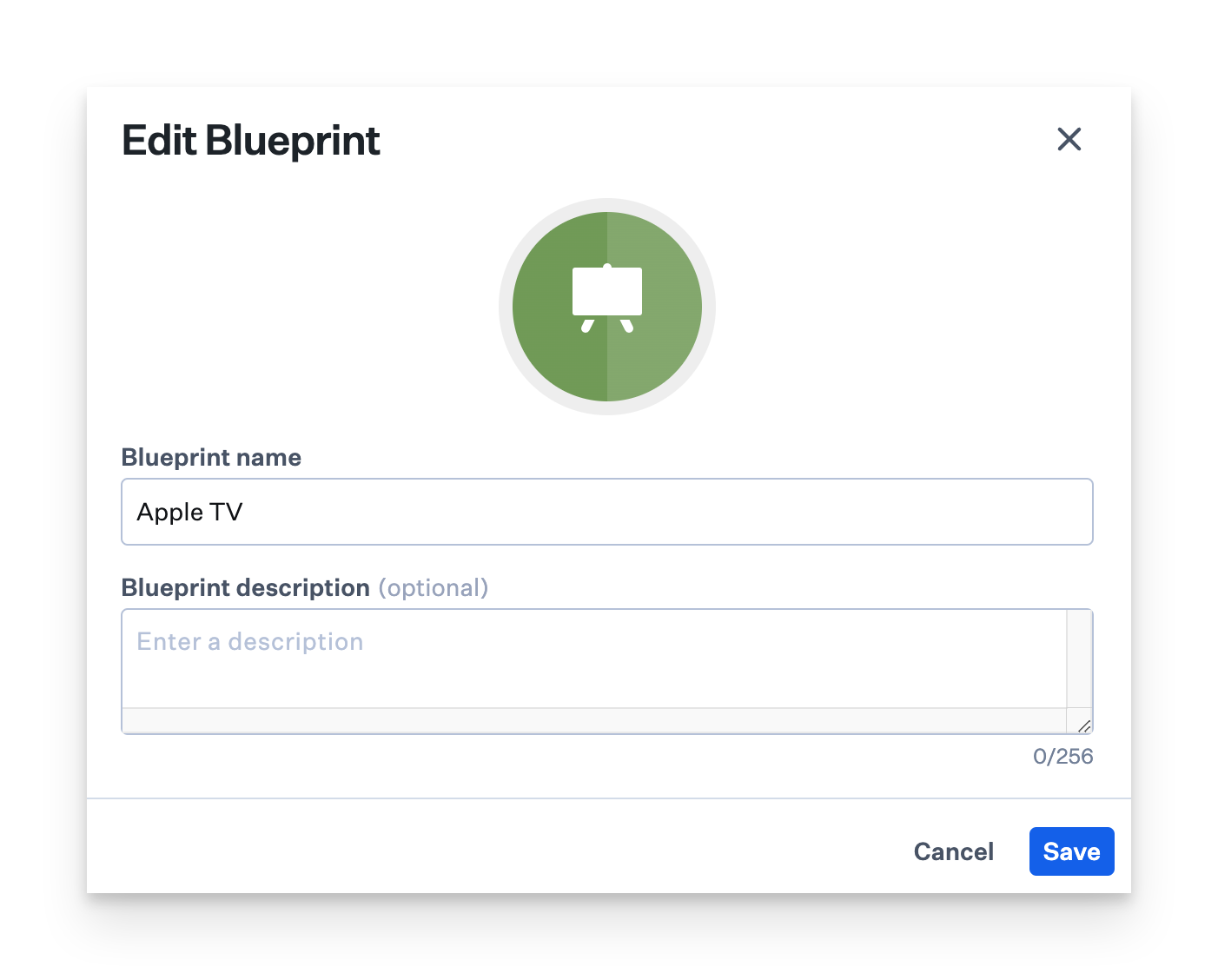
Name: Ihr Blueprint sollte mit einer einfachen kurzen Beschreibung benannt werden, die definiert, welche Geräte registriert werden. Zum Beispiel: "Alle Mitarbeiter" oder "CIS-konform".
Beschreibung: Geben Sie weitere Details an, um zu verdeutlichen, was diese Blueprint definiert.
Bearbeiten des Parameters in einem Blueprint
Das Wechseln des Parameters im Inneren Blueprints ist einfach. Es ist jedoch wichtig zu verstehen, wie sich Änderungen an einem Blueprint auf Mac-Geräte auswirken, die zuvor registriert wurden.
Änderungen auf registrierten Mac-Geräten
Jeder Computer, der bei einem bestimmten Blueprint registriert ist, checkt alle 15 Minuten bei den Servern von Kandji ein, um die neuesten Parameter zu erhalten, die erzwungen werden sollen. Nach dem Speichern der Änderungen an einem Blueprint werden die Änderungen bei allen registrierten Mac-Geräten beim nächsten Einchecken automatisch umgesetzt.
Änderungen, die einen Neustart erfordern
Wenn ein Parameter dazu führt, dass der Mac neu gestartet werden muss, wird auf dem Mac des Benutzers ein 5-Minuten-Timer gestartet. Wenn der Benutzer nichts tut, startet sich der Mac nach Ablauf von 5 Minuten neu.
Bearbeiten von Parameters
Navigieren Sie in der linken Navigationsleiste zu Blueprints.
Wählen Sie die Blueprint aus, für die Sie Parameter bearbeiten möchten.
Wählen Sie Parameters aus der Liste auf der linken Seite aus.
Klicken Sie auf die Schaltfläche Parameters bearbeiten.
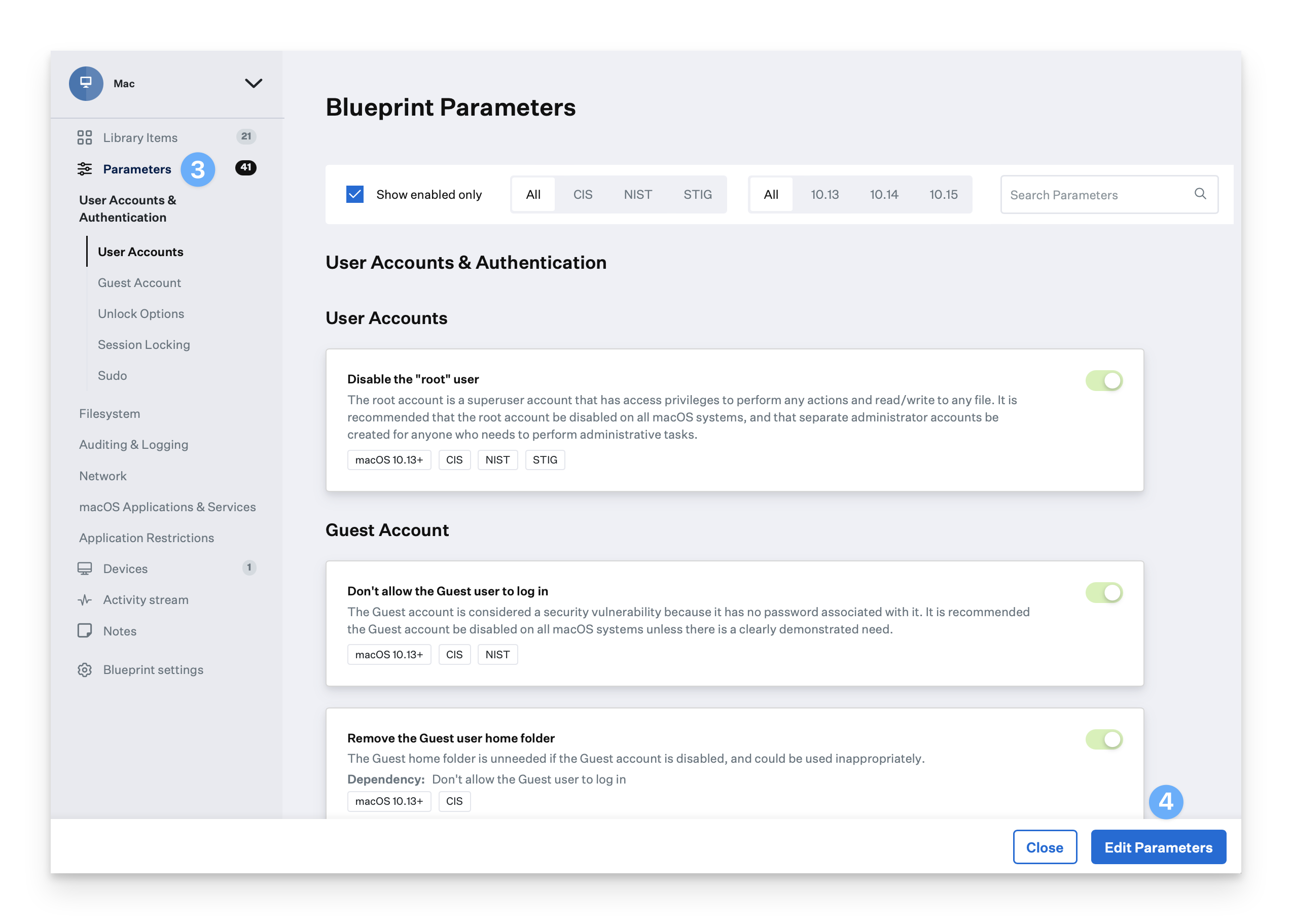
Suchen und aktivieren/deaktivieren Sie alle gewünschten Parameter, indem Sie sie ein- oder ausschalten.
Klicken Sie auf Parameters speichern.
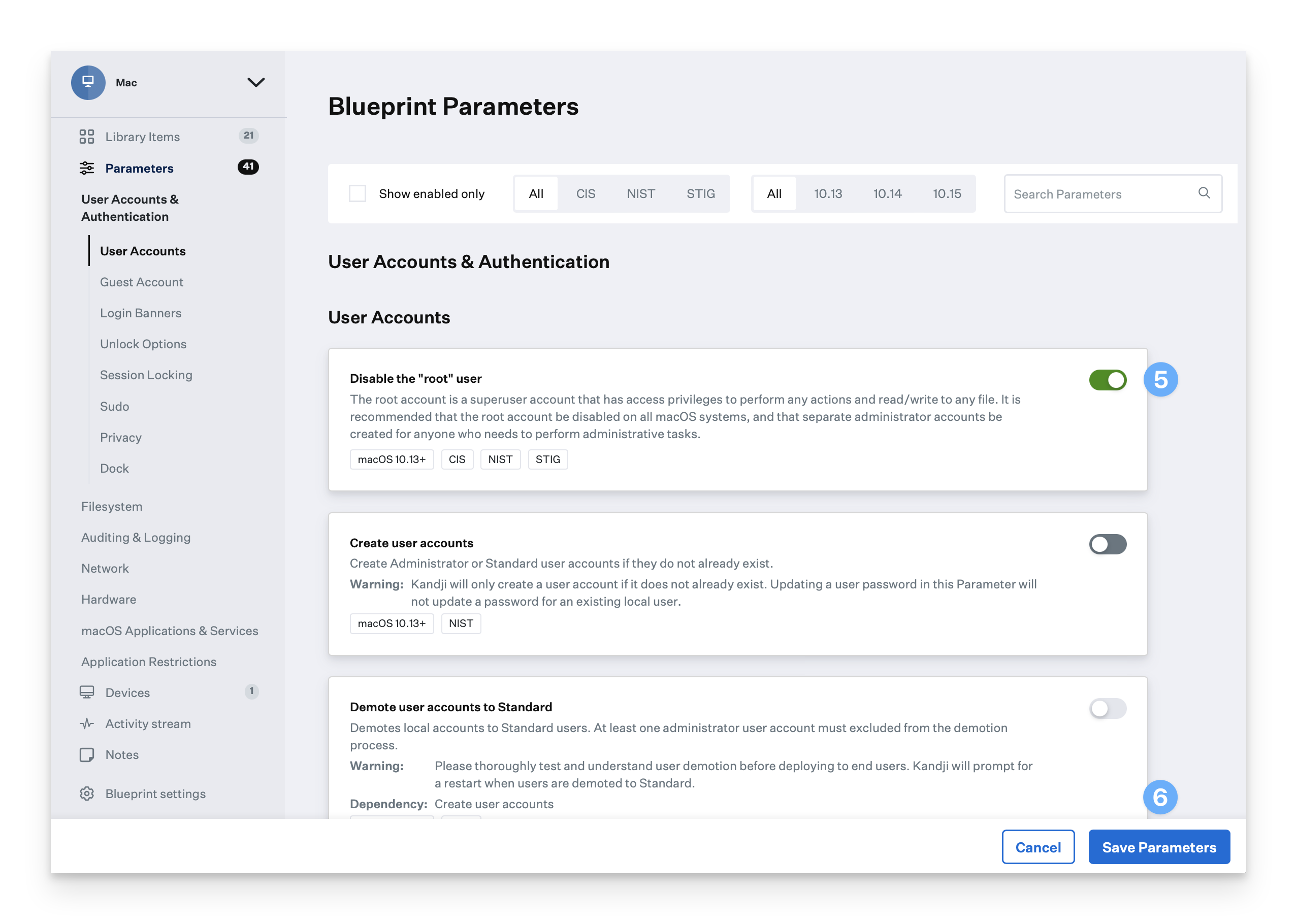
Veraltete Parameters
Veraltete Parameters sind Parameter, die noch in Kandji verfügbar sind und zu einem Classic Blueprint hinzugefügt werden können, aber nicht mehr zur Verwendung empfohlen werden und in Zukunft aus Kandji entfernt werden. Anstatt diese Parameters zu verwenden, sollten Sie in Erwägung ziehen, die unten aufgeführten Library Item zu ersetzen:
Veraltete Parameter | Ersatz Library Item |
|---|---|
Legen Sie ein SSH-Anmeldebanner fest | |
Remote-Anmeldung deaktivieren | |
Festlegen des Computernamens | |
SSH-Konfiguration verwalten |